
Prispôsobenie vo Windows - prispôsobenie dizajnu operačného systému vašim individuálnym (osobným) vkusom a potrebám. V súlade s jeho preferenciami používateľ zmení motív, farbu, pozadie pracovnej plochy, zvuky, úvodnú obrazovku, veľkosť písma, avatar atď. Na svojom počítači.
Kombinácia obrázkov, farieb, zvukov, šetričov obrazovky sa nazýva téma. V počítači už existujú témy pripravené na použitie. Môžete ich podľa potreby vytvoriť a prispôsobiť.
obsah:- Prispôsobenie v systéme Windows 10
- Ukladanie motívov v systéme Windows
- Ako sťahovať témy spoločnosti Microsoft
- Ako odstrániť tému v systéme Windows
- Ako stiahnuť tapetu spoločnosti Microsoft
- Kde sú uložené témy systému Windows 10
- Tam, kde sú uložené tapety na uzamknutie obrazovky
- Závery článku
- Prispôsobenie systému Windows 10 Ako sťahovať témy a tapety Microsoft (video)
V tomto článku sa zoznámime s nastaveniami prispôsobenia v systéme Windows 10, zistíte, kde si môžete stiahnuť oficiálne motívy a tapety spoločnosti Microsoft (pozadia) pre pracovnú plochu, ako nainštalovať alebo odstrániť motív z počítača, kde sú motívy uložené v počítači, ako extrahovať požadovaný obrázok z motívu.
Nastavenia prispôsobenia môžete zadať z ponuky Štart. Vyberte „Možnosti“ a potom „Prispôsobenie“. Je ešte jednoduchšie zadať tieto nastavenia: pravým tlačidlom myši kliknite na voľnú oblasť obrazovky monitora av kontextovej ponuke vyberte možnosť Prispôsobenie..
Prispôsobenie v systéme Windows 10
V okne „Prispôsobenie“ na karte „Pozadie“ vyberte obrázok pre pozadie pracovnej plochy. Na zobrazenie pozadia sú k dispozícii tieto možnosti:
- Fotografie - pozadie je samostatný obrázok.
- Jednofarebné - zvolená farba sa použije ako pozadie.
- Prezentácia - obrázky na pozadí sa budú pravidelne meniť.
Pri výbere jednej z možností budete musieť vykonať nastavenia: vyberte fotografiu, vyberte farbu pozadia, vyberte albumy pre prezentáciu. V každom prípade vyberte požadované nastavenie. Tu si môžete zvoliť polohu pozadia: „výplň“, „fit“, „streč“, „pave“, „stred“, „rozšírenie“.
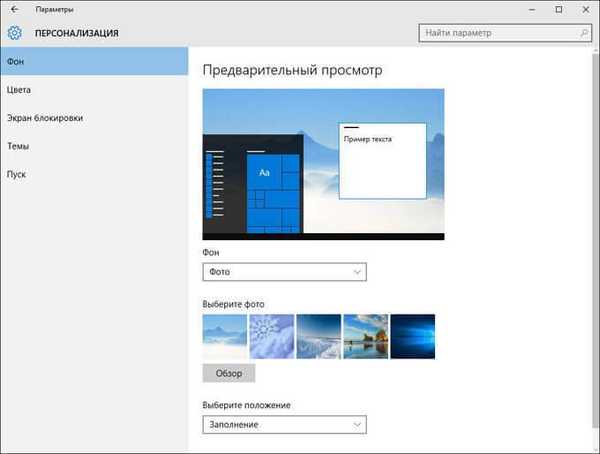
Na karte „Farby“ vyberte hlavnú farbu pre dizajn systému Windows. V nastaveniach môžete povoliť automatický výber hlavnej farby pozadia, zmeniť nastavenia farebného zobrazenia v ponuke Štart, na paneli úloh av Centre upozornení..
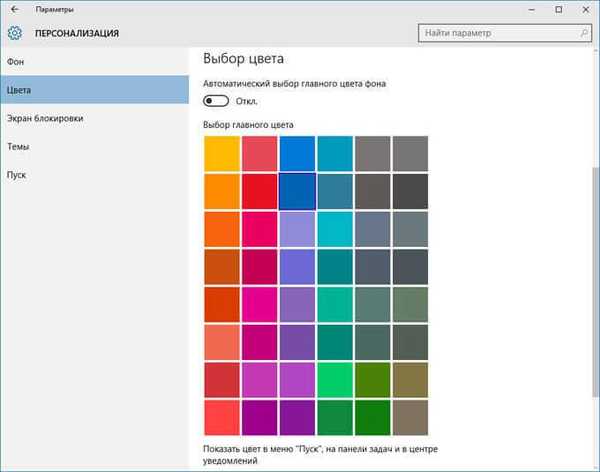
Na karte „Uzamknutá obrazovka“ môžete nakonfigurovať pozadie, ktoré sa zobrazí na obrazovke monitora, keď je počítač uzamknutý. Na pozadí obrazovky uzamknutia sú k dispozícii tri možnosti: „Windows: zaujímavé“, „Foto“, „Prezentácia“.

Na karte „Témy“ môžete prepnúť na nastavenia témy a súvisiace parametre: „Rozšírené možnosti zvuku“, „Možnosti ikony pracovnej plochy“, „Možnosti ukazovateľa myši“.
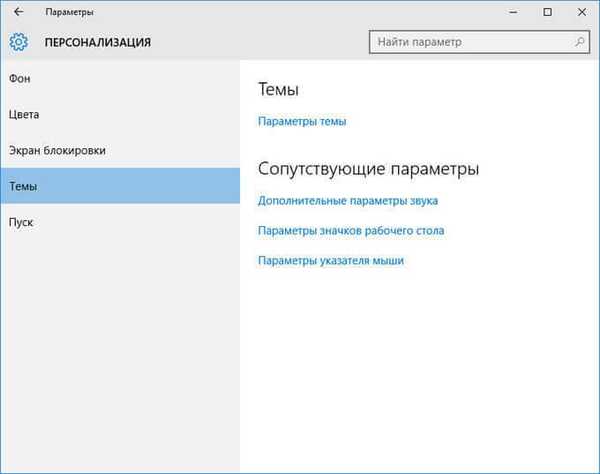
Podrobnejšie rozoberieme parametre témy. V prípade potreby upravte zvukové parametre, parametre ukazovateľa myši. Zadajte nastavenia ikony na ploche.
V okne „Nastavenia ikon na pracovnej ploche“ vyberte ikony, ktoré chcete zobraziť na pracovnej ploche, a potom kliknite na tlačidlo „OK“. Ak chcete ikonu odstrániť z pracovnej plochy, odstráňte čeľusť pred príslušnou ikonou a potom kliknite na tlačidlo „OK“.
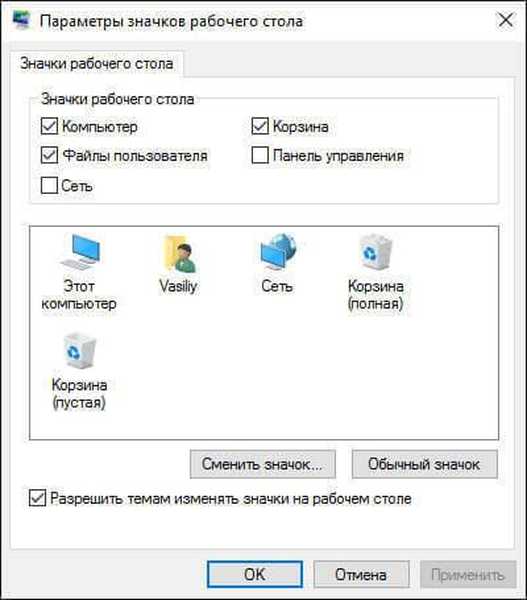
Na karte „Štart“ môžete nakonfigurovať nastavenia pre ponuku „Štart“. Užívateľ si vyberie nastavenia podľa svojich preferencií: počet zobrazených dlaždíc, odporúčania, poradie aplikácií atď..
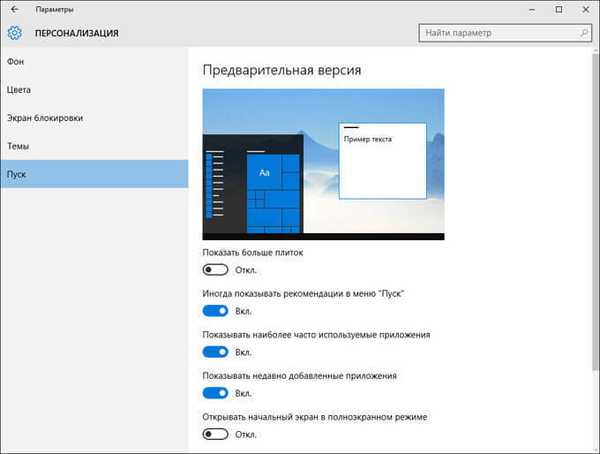
Ukladanie motívov v systéme Windows
Otvorte kartu Témy a kliknite na Možnosti motívu. Potom sa otvorí okno „Prispôsobenie“. Tu uvidíte predvolené témy a pridali ste témy. V systéme Windows 10 sú nainštalované tri predvolené témy: Windows, Windows 10, Flowers. Ak chcete na počítači aktivovať tému, kliknite na príslušnú tému..
Ak má téma názov „Neuložená téma“, kliknutím na odkaz „Uložiť tému“ ju uložíte a pomenujete ju..
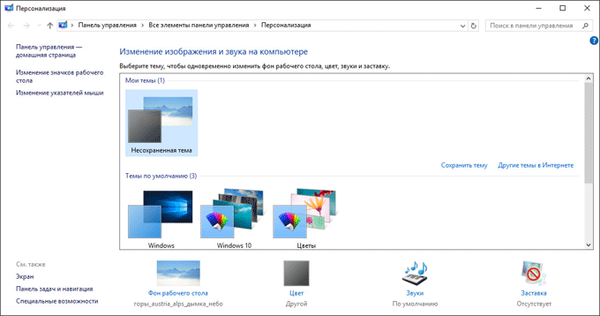
Ako sťahovať témy spoločnosti Microsoft
Používatelia nájdu témy a tapety pre svoju pracovnú plochu na internete, mnohí nemajú ani podozrenie, že si môžete stiahnuť motívy a tapety spoločnosti Microsoft z oficiálnych webových stránok spoločnosti. Oficiálne motívy a tapety sú na stránke Prispôsobovacia galéria. V galérii prispôsobenia nájdete témy, pozadie pracovnej plochy, jazykové balíčky.
V okne Prispôsobenie kliknite na odkaz Iné témy na internete. Ďalej sa na karte „Témy“ otvorí „Personalizačná galéria“.
Stránka obsahuje veľký výber tém. Témy sa zbierajú v zbierkach: „Zvieratá“, „Umenie (kresby)“, „Umenie (fotografie)“, „Autá“, „Hry“, „Sviatky a ročné obdobia“, „Filmy“, „Zázraky prírody“, „Terén a krajiny "," Rastliny a kvety "," Firemné témy "," Z komunity "," Panoramatické (pre dva monitory) "," S vlastnými zvukmi "," Kompatibilné so systémom Windows 7 "," Kompatibilné s novými Windows ".
Môžete si stiahnuť a nainštalovať do svojho počítača ľubovoľný motív z tejto kolekcie. Používatelia systému Windows 7 si môžu stiahnuť a nainštalovať veľa tém z galérie Microsoft Gallery, ktoré podporujú tento operačný systém na svojom počítači..
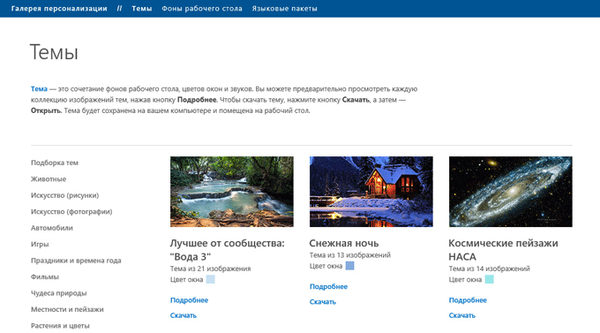
Zadajte príslušnú kolekciu, vyberte tému a kliknite na odkaz „Podrobnosti“. Tu nájdete podrobné informácie o téme: počet obrázkov v tejto téme, farbu okna, príklad obrázka na obrazovke počítača. Ak chcete, aby sa vám téma páčila, prezrite si všetky obrázky obsiahnuté v téme.

Potom spustite súbor témy, potom sa téma nainštaluje do vášho počítača. Tému uvidíte v okne „Prispôsobenie“ v sekcii „Moje motívy“.
Ako odstrániť tému v systéme Windows
Ak už túto tému nepotrebujete, môžete ju odstrániť z počítača. Odstránená téma by v čase odstránenia nemala byť aktívna. Umiestnite kurzor myši na tému, kliknite na ňu pravým tlačidlom myši a potom kliknite na položku Odstrániť tému..
Ako stiahnuť tapetu spoločnosti Microsoft
V okne „Personalizačná galéria“ prejdite na kartu „Pozadia pracovnej plochy“. Tapety (pozadia) sú zoskupené do kolekcií obrázkov: „Zvieratá“, „Umenie (kresby)“, „Umenie (fotografie)“, „Autá“, „Hry“, „Sviatky a ročné obdobia“, „Zázraky prírody“, „Terén a krajiny, „Rastliny a kvety“, „Firemné tapety“, „Z komunity“, „Panorámy“, „Všetky tapety“.
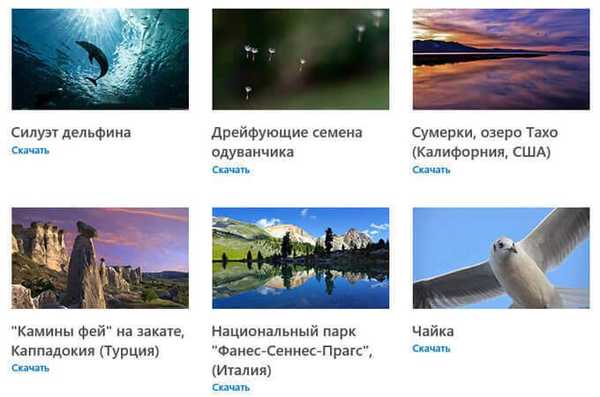
Po kliknutí na obrázok sa obrázok rozšíri. Svoj obľúbený obrázok môžete uložiť do svojho počítača a použiť ho ako pozadie pracovnej plochy.
Ako tapetu pracovnej plochy môžete v počítači použiť ľubovoľný obrázok. Kliknite pravým tlačidlom myši na obrázok av kontextovej ponuke vyberte možnosť „Nastaviť ako obrázok na pozadí pracovnej plochy“..
Kde sú uložené témy systému Windows 10
Predvolené motívy sú uložené v počítači v priečinku „Web“. Ak sa chcete dostať do tohto priečinka, postupujte podľa nasledujúcej cesty (na tomto mieste sa ukladajú štandardné tapety na plochu Windows 10, Windows 8.1, Windows 8, Windows 7):
C: \ Windows \ Web
V priečinku „Web“ nájdete tri priečinky: „4K“, „Obrazovka“, „Tapeta“. V priečinku „4K“ je oficiálny šetrič obrazovky Windows 10 v rôznych rozlíšeniach. Do priečinka „Obrazovka“ sa ukladajú obrázky použité na uzamknutie šetriča obrazovky. V priečinku „Tapeta“ sa nachádzajú priečinky s tromi oficiálnymi témami, v ktorých sú uložené obrázky, ktoré sú súčasťou týchto tém.
Ak sa vám páčil jeden obrázok z témy a chcete ho použiť ako pozadie pracovnej plochy, môžete ho skopírovať na iné miesto a potom ho zmeniť na pozadie pracovnej plochy..
Môže vás zaujímať aj:- Ako odstrániť alebo zakázať živé dlaždice v systéme Windows 10
- Ako odstrániť nepotrebné aplikácie systému Windows 10 - 5 spôsobov
Témy, ktoré ste prevzali sami, sa do vášho počítača ukladajú inde. Existujú dva spôsoby, ako extrahovať jeden obrázok z takejto témy..
Prvý spôsob. Rozbaľte tému, ale ešte nie je nainštalovaná v počítači, pomocou archivátora, napríklad WinRAR alebo 7-Zip. V priečinku nájdete všetky obrázky obsiahnuté v téme.
Druhý spôsob. Obrázky, ktoré sú súčasťou témy už nainštalovanej v počítači, sa nachádzajú v priečinku s názvom názvu témy, ktorý nájdete pozdĺž nasledujúcej cesty:
C: \ Users \ username \ AppData \ Local \ Microsoft \ Windows \ Themes \
Tam, kde sú uložené tapety na uzamknutie obrazovky
Štandardný priečinok na pozadí uzamknutej obrazovky nájdete v priečinku „Obrazovka“. Ak je v nastaveniach pozadia obrazovky uzamknutia vybratá možnosť „Windows: Zaujímavé“, operačný systém Windows 10 stiahne obrázky z Internetu do počítača. Tieto obrázky môžu byť použité nielen ako šetrič obrazovky uzamknutej obrazovky, ale môžu byť aj pozadie pracovnej plochy.
Stiahnuté obrázky, ktoré sa používajú ako pozadie obrazovky zámku, sa nachádzajú týmto spôsobom:
C: \ Users \ username \ AppData \ Local \ Packages \ Microsoft.Windows.ContentDeliveryManager_cw5n1h2txyewy \ LocalState \ Assets
Zložka „Aktíva“ obsahuje súbory stiahnuté do počítača. Skopírujte súbor z tohto priečinka na vhodné miesto v počítači. Potom súbor premenujte, pomenujte ho s príponou „.jpg“, napríklad „picture.jpg“.
Potom môžete tento obrázok použiť ako pozadie pracovnej plochy..
Závery článku
Užívateľ môže prispôsobiť dizajn operačného systému Windows 10 svojim individuálnym potrebám. Tieto nastavenia sa nazývajú prispôsobenie. Z oficiálnej stránky si môžete stiahnuť a nainštalovať motívy a tapety spoločnosti Microsoft do svojho počítača. Ako tapetu pracovnej plochy môžete použiť akýkoľvek obrázok, ktorý je súčasťou témy..
Prispôsobenie systému Windows 10 Ako sťahovať témy a tapety Microsoft (video)
https://www.youtube.com/watch?v=bvBaUX1EAYoVeré publikácie:- Ako povoliť temnú tému v systéme Windows 10
- Windows 10 odkladací súbor
- Nočný režim v systéme Windows 10
- Ako odstrániť heslo v systéme Windows 10
- Ako vrátiť počítač na plochu systému Windows











